Hei, i dette lille innlegget vil jeg hjelpe deg med å konfigurere og lære mer om e-postkrypteringsverktøy. Først skal vi snakke litt om dem, GnuPG er et gratis programvareverktøy som brukes til sikker kommunikasjon og datalagring. Den kan brukes til både kryptering og opprette digitale signaturer. For å oppnå ekthet oppretter den en fordøyelse (vanligvis SHA-1) av meldingen, og krypterer den med den private nøkkelen ved hjelp av en asymmetrisk krypteringsalgoritme (som ElGamal, selv om du også kan bruke DSA eller RSA). Senere kan mottakeren bekrefte at sammendraget beregnet fra den mottatte meldingen samsvarer med dekrypteringen.
For å oppnå konfidensialitet bruker den en hybrid ordning, der en asymmetrisk algoritme (ElGamal som standard) krypterer en nøkkel for en symmetrisk algoritme (AES, blant andre), som er den som faktisk krypterer den angitte filen.
Nøkkelgenerering.
- La oss starte med å lage et nøkkelpar ved å bruke:
gpg −−gen - nøkkel
Ettersom kommandoen ble utført for første gang, blir .gnupg-katalogen opprettet med konfigurasjonsfilen og filene secring.gpg og pubring.gpg. De private nøklene lagres i filen secring.gpg og de offentlige nøklene i pubring.gpg.
- Eksporter den offentlige nøkkelen til en fil for å kunne sende den senere hvor du foretrekker å kringkaste den.
gpg −a −o user.asc −−export (identifier) -
Vis listen over offentlige nøkler du eier. Den offentlige og private nøkkelen din vises.
gpg −−list - nøkler -
Få fingeravtrykk til den offentlige nøkkelen.
gpg −− fingeravtrykk
Med disse trinnene har du allerede fått tak i det nødvendige nøkkelparet for bruk i e-posttjenesten du vil bruke. Den neste tingen er å installere og konfigurere e-postkontoen i Icedove.
Installer Icedove / Iceweasel.
Grunnleggende og bare kjør fra terminalen (Debian-baserte distroer):
sudo apt-get install icedove eller sudo apt-get install iceweasel
Installer Enigmail.
Enigmail er en Icedove / Iceweasel-utvidelse som hjelper deg med å administrere GPG-nøklene på dine registrerte e-postkontoer. Den installeres på samme måte som du installerte e-postadministratoren:
sudo apt-get installer enigmail
Siden vi begge har installert, starter vi Icedove og fortsetter med konfigurasjonen av en e-postkonto hvis vi ikke allerede har en registrert i applikasjonen.
Deretter, etter opprettelse og bekreftelse av kontoen, starter Enigmail-veiviseren automatisk, hvis ikke, vil vi se etter alternativet som finnes i OpenPGP -> Konfigurasjonsveiviser.
Det vil spørre om vi vil kryptere all utgående e-post. Vi vil indikere at det er, siden dette tillater andre mennesker å bekrefte at en e-post virkelig kommer fra oss og ikke fra en annen person. Veiviseren oppdager at vi allerede har konfigurert GPG-tastene:
Vi er ferdig med veiviseren, og nå skal vi fortsette med å sende vår første krypterte e-post.
Min første krypterte e-post.
Dette er enkelt, vi går bare til alternativet for å komponere en ny e-post og velge knappen «Krypter med GPG»
Hvis du ikke har mottakerens offentlige nøkkel, kan du sende dem en ukryptert e-post og legge ved nøkkelen i en "user.asc" -fil.
Jeg håper du kan bruke denne lille opplæringen, mitt første innlegg som prøver å forklare litt detalj angående opprettelsen av kryptert e-post. Disse verktøyene, samt annen god sikkerhetspraksis, er utmerket for aktivister, journalister og brukere som ønsker å holde sine private anliggender litt borte fra ondsinnede byråers øyne. Begynn å bruke krypto, det spiller ingen rolle om du ikke har noe å skjule; en profil av deg kan i fremtiden være din bakgrunn og handle mot deg. Personvernet ditt er en rettighet.
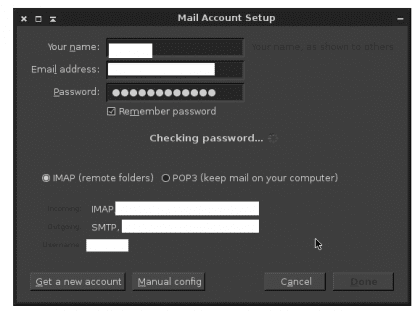
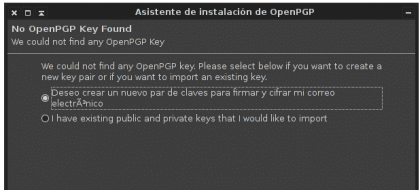
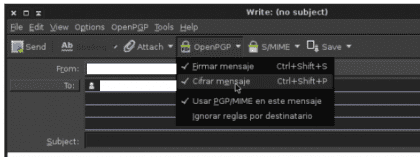

Når du bruker Enigmail-tillegget, trenger icedove-e-postklienten (thunderbird) å utveksle e-postene i ren tekst, som kontoen må konfigureres for i "Skriv og adresser" ved å fjerne merket for "Skriv meldinger i HTML".
Selv om dette vil fungere for utveksling av krypterte e-postmeldinger, vil det generere problemet med å ikke kunne se resten av e-postene som mottas i HTML til den kontoen, med mindre icedove (thunderbird) er konfigurert til å oppdage og vise den riktig: meny Vis> Tekstens hoveddel som> original HTML.
Når du sender e-post, kan det hende at noen mottakere behandler dem som ren tekst og andre som HTML. For å konfigurere den riktig, velg "Send meldingen i ren tekst og i HTML" i Rediger> Innstillinger> Skriving> Generelt> Sendingsalternativer-menyen (selv om et annet alternativ er "Spør meg hva jeg skal gjøre" og det er det jeg har valgt) .
Legg til at selv om kontoen er konfigurert til å komponere meldinger enten i ren tekst eller i HTML, kan denne konfigurasjonen av og til byttes ved å holde nede Skift-tasten før du klikker på [Skriv] -knappen.
(Alt det ovennevnte og mer leses i vanlige spørsmål om Mozilla Thunderbird)
På den annen side er en flott adresse for å forstå i detalj emnet som blir diskutert PERSONLIG FORSVAR FOR E-POST (https://emailselfdefense.fsf.org/es/index.html), hvor du også kan gjøre hele sirkelen med å generere nøkkelparet ditt + sende en kryptert test-e-post + motta en kryptert test-e-post.
For et tips den med skiftnøkkelen! Selv om jeg bare installerte den for tester, gjorde det meg gal fordi signatur-HTML-en ikke kom ut (jeg forsto at den var fra Enigmail).
Hilsen Jacobo.
Du er vakker!!
Jacobo, takk for ditt bidrag! Hilsen!